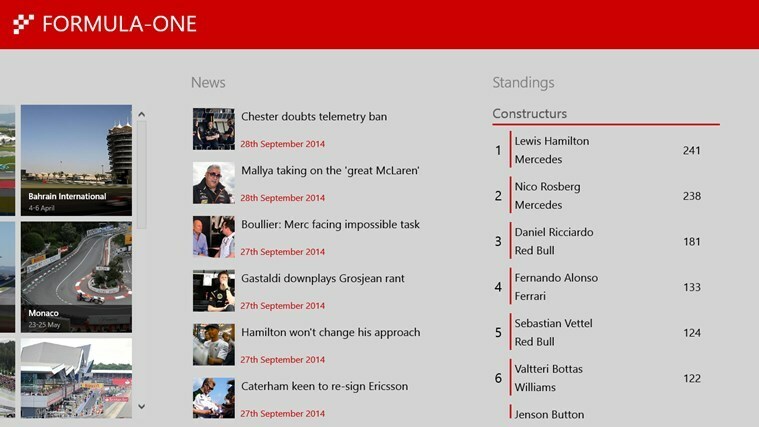- ザ・ Amazon Fire TV スティックは気の利いたです 端末 それを可能にします ユーザー ストリームへ マルチメディアコンテンツ の間に PC そして テレビ.
- このガイドでは、からストリーミングする方法について詳しく説明します。 PC に テレビ FireStickと プレックス ソフトウェア。
- 小切手 私たちの Web&クラウドハブ 詳細を閲覧するには ストリーミング記事.
- 私たちの詳細 ハウツーセクション さまざまなソフトウェアカテゴリのハウツーガイドがさらに多数含まれています。

このソフトウェアは、一般的なコンピューターエラーを修復し、ファイルの損失、マルウェア、ハードウェア障害からユーザーを保護し、最大のパフォーマンスを得るためにPCを最適化します。 3つの簡単なステップでPCの問題を修正し、ウイルスを今すぐ削除します。
- RestoroPC修復ツールをダウンロードする 特許技術が付属しています(特許が利用可能 ここに).
- クリック スキャン開始 PCの問題を引き起こしている可能性のあるWindowsの問題を見つけるため。
- クリック 全て直す コンピュータのセキュリティとパフォーマンスに影響を与える問題を修正する
- Restoroはによってダウンロードされました 0 今月の読者。
アマゾン FireTV FireTVStickが付属するデジタルメディアプレーヤーです。 Fire Stickを使用すると、ユーザーはWindowsPC上の映画やビデオなどのメディアコンテンツを メディアセンターソフトウェア.
ユーザーは、Amazon Fire Stickに接続することで、PCディスプレイをテレビにミラーリングすることもできます。 ミラーリングは技術的にはストリーミングと同じではありませんが、PCからテレビで映画を見ることができるもう1つの方法です。
したがって、ストリーミングとミラーリングは、それらが可能にするのと似ています 君は あるデバイスのマルチメディアコンテンツを別のデバイスで表示します。 これが、Amazon FireStickで両方を実行できる方法です。
Fire TV StickをPCに接続するにはどうすればよいですか?
1. Plexを使用してPCからFireStickに映画をストリーミングする
Plexにサインアップしてインストールする
- PlexのWebサイトでサインアップします。
- Plex MediaServerのダウンロードページを開きます。
- 選択する ウィンドウズ プラットフォームのドロップダウンメニュー。
- クリック ダウンロード ボタン。
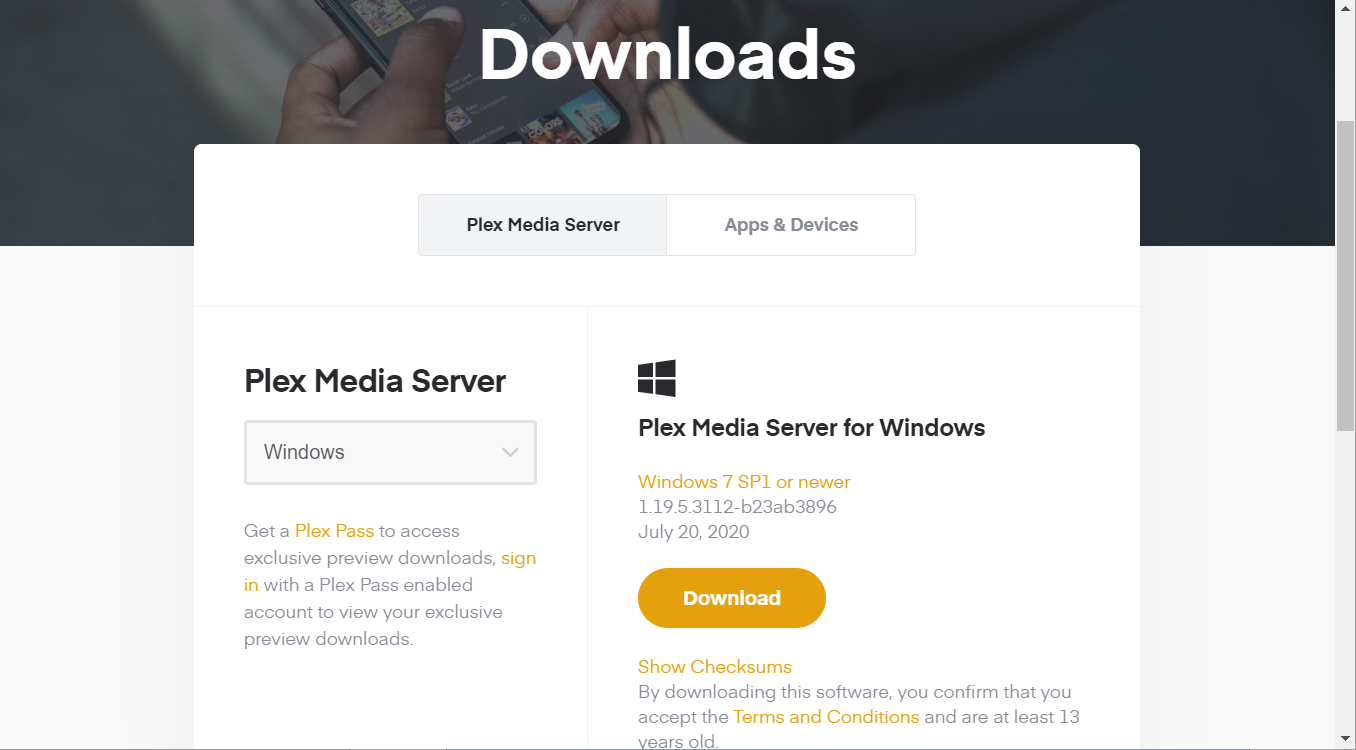
- 画面の指示に従ってソフトウェアをインストールします。
注意: Plex Media Serverをインストールできない場合は、チェックアウトしてください この徹底的なガイド.
メディアサーバーをセットアップする
- Plexを開きます。
- クリック サインイン Plexアカウントにログインします。
- PCのサーバー名を入力します。
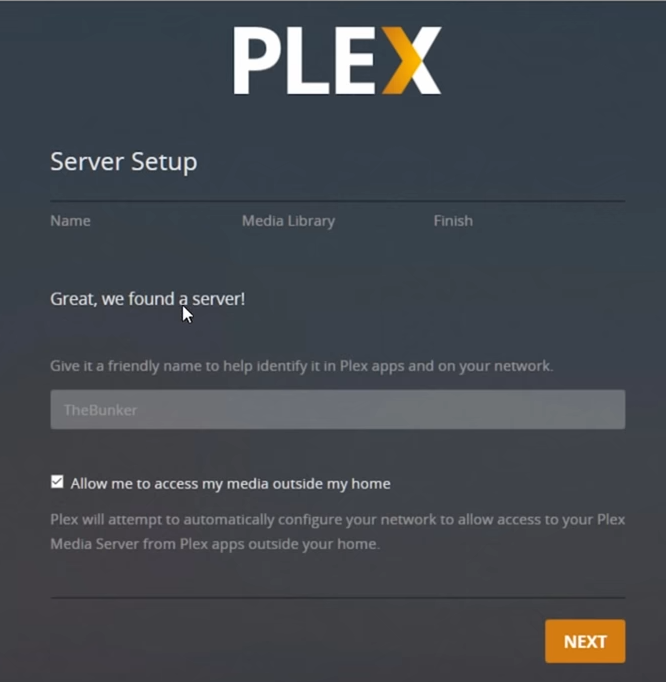
- を選択 メディアへのアクセスを許可する オプション。
- クリック 次 続行します。
![[ライブラリの追加]ボタン ライブラリボタンストリームPCをFirestickに追加](/f/18c27c65a8e80837b867d1cdb607c5e1.png)
- 次に、をクリックします ライブラリを追加 ボタンをクリックして、すぐ下に表示されているウィンドウを開きます。
![[ライブラリの追加]ウィンドウ ライブラリウィンドウストリームPCをFirestickに追加します](/f/1c84d4f38e41930ba3955b91675dc8bc.png)
- まず、 映画 追加するメディアの種類として。
- クリック メディアフォルダを参照する に フォルダを追加する タブ。
- 次に、ストリーミングするフィルムが含まれているフォルダーを選択し、[ 追加 オプション。
- クリック ライブラリを追加 ボタン。
- メディアライブラリの追加が完了したら、[ 次 そして 完了 ボタン。
メディアクライアントを設定する
- Amazon FireStickをテレビに挿入します。
- Amazon FireTVデバイスの電源を入れます。
- 次に、 アプリ Amazon FireUI内。
- を選択 探す オプション。
- 次に、Plexアプリを検索し、それを選択します。
- を選択 ダウンロード アプリをインストールするオプション。
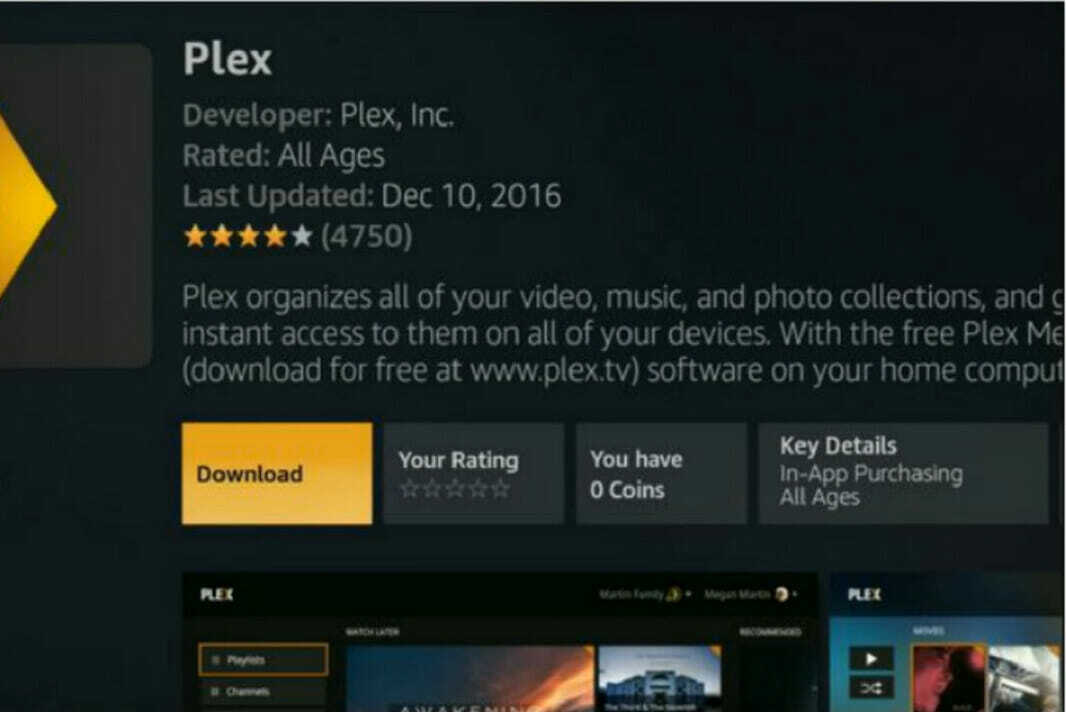
- Plexアプリを開きます。
- クリックサインイン。
注意:Plexは、ユーザーがアプリからストリーミング再生の制限を解除するために、1回限りの$ 4.99の料金を請求します。
2. ミラーリングを使用してPCからFireStickにストリーミング
- PCのディスプレイをミラーリングするには、Fire StickがTVに接続されていることと、デバイスが同じネットワークに接続されていることを確認してください。
- 押す ホーム Amazonリモコンでメニューオプションを開きます。
- を選択 ミラーリング オプション。
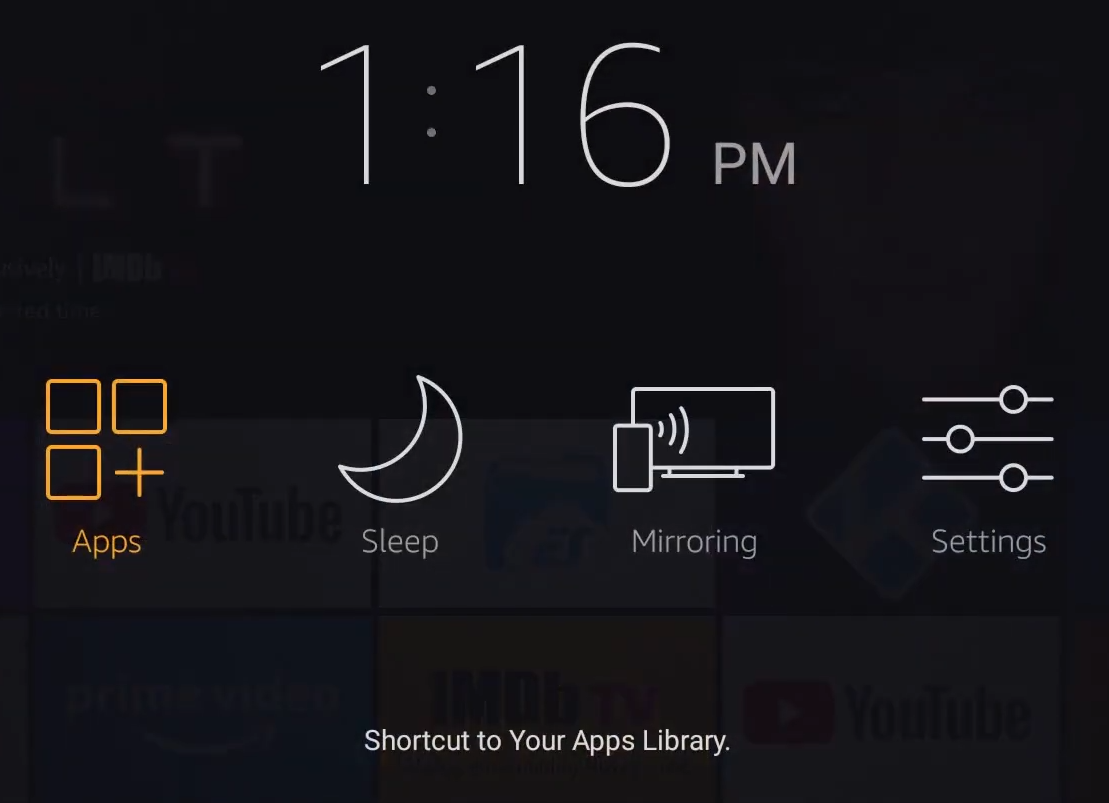
- WindowsPCの電源を入れます。
- クリック 通知 タスクバーの右端にあるボタン。
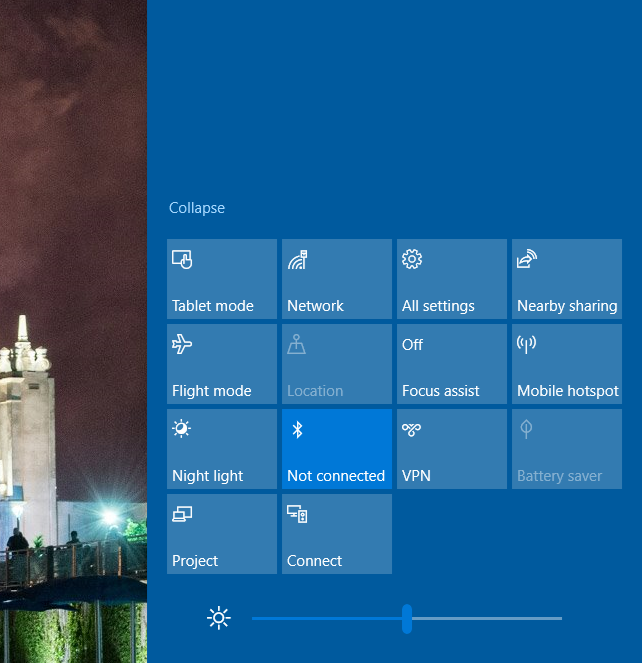
- クリック 接続する オプション。
- Amazon FireStickデバイスを選択してPCに接続します。
- クリックできます 投影モードを変更します アクションセンターのサイドバーに表示される接続されたデバイスの下で、さらに投影オプションを開きます。
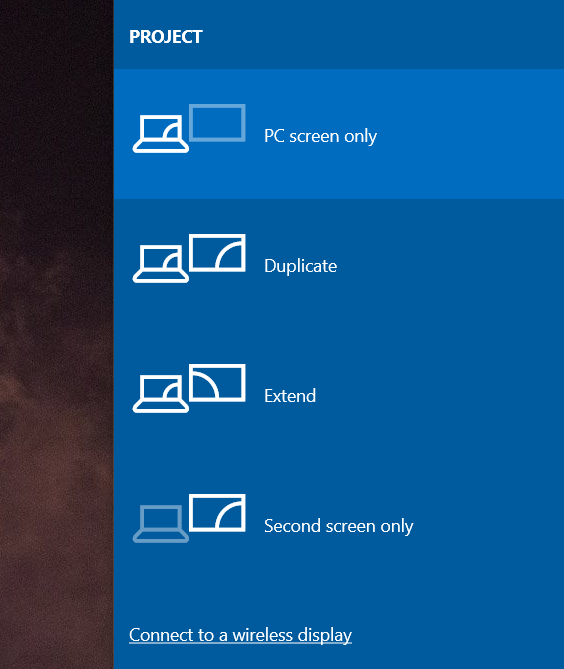
- いずれかを選択します 複製 または 拡張する そこにオプション。
つまり、これがPCをFireTVにストリーミングおよびスクリーンミラーリングする方法です。
Plexにはアクティベーション料金があるため、一部のユーザーは、ミラーリングを備えたテレビでPCマルチメディアコンテンツを視聴することを好む場合があります。
 まだ問題がありますか?このツールでそれらを修正します:
まだ問題がありますか?このツールでそれらを修正します:
- このPC修復ツールをダウンロードする TrustPilot.comで素晴らしいと評価されました (ダウンロードはこのページから始まります)。
- クリック スキャン開始 PCの問題を引き起こしている可能性のあるWindowsの問題を見つけるため。
- クリック 全て直す 特許技術の問題を修正する (読者限定割引)。
Restoroはによってダウンロードされました 0 今月の読者。